• مسجل في: حلول مسح البيانات • حلول مجربة
تشتهر شركة Samsung بتقديم أحدث هواتف Android الذكية، ولكن حتى هذه الأجهزة المتطورة قد تواجه مشكلات في الأداء أحياناً، ويعد مسح ذاكرة التخزين المؤقت إحدى خطوات الحل الشائعة لمعالجة هذه المشكلات، حيث أن ذاكرة التخزين المؤقت لهاتف Samsung الذكي تجمع الملفات المؤقتة وملفات تعريف الارتباط والبيانات من التطبيقات ونظام التشغيل، فهي تعمل على تحسين تجربة المستخدم من خلال تسريع العمليات وتقليل استخدام البيانات،
وبالتالي قد يكون لذاكرة التخزين المؤقت الممتلئة أو التالفة تأثير سلبي في بعض الأحيان، لذا سنتعرف في هذا الدليل الشامل على عملية مسح ذاكرة التخزين المؤقت لأجهزة Samsung، وذلك لأن فهم طريقة إدارة ذاكرة التخزين المؤقت بكفاءة سيؤدي إلى تحسين أداء الجهاز بشكل كبير.
- الجزء 1: ما الغاية من وجود قسم ذاكرة التخزين المؤقت في أجهزة Samsung؟
- الجزء 2: الفرق بين ذاكرة التخزين المؤقت للتطبيق وقسم ذاكرة التخزين المؤقت في أجهزة Android
- الجزء 3: دليل بسيط لمسح قسم ذاكرة التخزين المؤقت في جهاز Samsung
- الجزء 4: Wondershare Dr.Fone – بديل لحذف ذاكرة التخزين المؤقت ومسح البيانات

- الجزء 5 الإضافي: الطريقة البسيطة لحذف ذاكرة التخزين المؤقت في جهاز Samsung
الجزء 1: ما الغاية من وجود قسم ذاكرة التخزين المؤقت في أجهزة Samsung؟
هل تريد معرفة طريقة حذف ذاكرة التخزين المؤقت في أجهزة Samsung؟ يفيد قسم ذاكرة التخزين المؤقت في هواتف Samsung الذكية في العديد من الأغراض الهامة، والتي تساهم في تحسين أداء الجهاز وكفاءته، لذا سنقدم فيما يلي نظرةً عامة مُفصلة، مقسمة إلى نقاط، لمساعدة المستخدمين على فهم أهميتها:
1. التخزين المؤقت للبيانات
يعمل قسم ذاكرة التخزين المؤقت كمخزن مؤقت للبيانات والملفات التي تُستخدم بشكل متكرر، ويُمكن لهذا التخزين تأمين وصول سريع إلى المعلومات وبالتالي تسريع العمليات، حيث يبدأ قسم ذاكرة التخزين المؤقت بتخزين بيانات أي التطبيق عند فتحه والوصول إليه، وهو يفعل ذلك دون استيراده بشكل متكرر وحدة تخزين الجهاز الأساسية.
2. تحسين الأداء
يعمل قسم ذاكرة التخزين المؤقت على تحسين أداء الجهاز من خلال تخزين البيانات التي تُستخدم بكثرة، وبالتالي ستتمكن من استعادة المعلومات بشكل أسرع، مما يؤدي إلى تشغيل التطبيقات بسلاسة أكبر وتقليل أوقات التحميل وزيادة سرعة الأداء بشكل عام.
3. تقليل استخدام البيانات
يساعد التخزين المؤقت للبيانات على تقليل كمية البيانات التي يجب استيرادها من المُخدَّمات، وبالتالي سيؤدي تقليل استعادة البيانات هذا إلى تخفيض استخدام البيانات، وسيكون ذلك مفيداً للمستخدمين الذين لديهم اشتراكات محدودة للبيانات ولتسريع العمليات التي تحتوي على الكثير من للبيانات، كما تستخدم تطبيقات البث مثل Netflix أو YouTube قسم ذاكرة التخزين المؤقت لتخزين أجزاء من مقاطع الفيديو.
4. استقرار النظام
يُمكن لأقسام ذاكرة التخزين المؤقت المساهمة في استقرار النظام من خلال تخزين ملفات النظام وبياناته الهامة، مما يؤدي لتشغيل التطبيقات ونظام التشغيل بكفاءة، كما أن تحديثات النظام تستخدم غالباً قسم ذاكرة التخزين المؤقت لتخزين ملفات التثبيت المؤقتة، وذلك للحصول على عملية تحديث أكثر سلاسة وخالية من الأخطاء.
5. خاصيات التطبيقات
تستخدم التطبيقات المستقلة قسم ذاكرة التخزين المؤقت لتخزين البيانات المؤقتة وتحسين الخاصيات، بما في ذلك تخزين معلومات تسجيل الدخول أو التفضيلات أو المحتوى الذي استُخدم مؤخراً، كما أن تطبيقات وسائل التواصل الاجتماعي مثل Facebook أو Instagram تستخدم أيضاً قسم ذاكرة التخزين المؤقت، وذلك لتخزين الصور والملفات الشخصية للوصول إليها بشكل أسرع في الزيارات اللاحقة.
الجزء 2: الفرق بين ذاكرة التخزين المؤقت للتطبيق وقسم ذاكرة التخزين المؤقت في أجهزة Android
يوجد بالإضافة إلى قسم التخزين المؤقت قسم آخر للتخزين يدعى "ذاكرة التخزين المؤقت للتطبيقات"، وقد يحدث بعض الارتباك بسبب تشابه أسمائهم، وتتميز هواتف Android الذكية باحتوائها على عدة أقسام للتخزين، حيث يكون لكل منها أهميته في إدارة البيانات وتحسين أداء الجهاز،
وسنتعرف في هذا الجزء على قسمين أساسيين هما "ذاكرة التخزين المؤقت للتطبيقات" و"قسم ذاكرة التخزين المؤقت"، لذا فلنتعرف الآن على الفروقات بينهما قبل الانتقال إلى طريقة مسح ذاكرة التخزين المؤقت للتطبيقات على أجهزة Samsung،
الاختلافات بين ذاكرة التخزين المؤقت للتطبيقات وقسم ذاكرة التخزين المؤقت
| عوامل الاختلاف | ذاكرة التخزين المؤقت للتطبيقات | قسم ذاكرة التخزين المؤقت |
| المجال | التطبيقات المستقلة | إدارة التخزين الخاص بالتطبيقات، يستخدم نظام التشغيل والتطبيقات منطقة تخزين مخصصة للنظام. |
| المحتويات | تُستخدم لتخزن بيانات محددة تتعلق بخاصيات التطبيقات، مثل الصور أو التفضيلات أو الملفات المؤقتة، | يحتوي على بيانات النظام وملفات النظام المؤقتة وبيانات التطبيقات ونظام التشغيل المُخزنة مؤقتاً. |
| التحكم والإدارة | يُمكن لكل تطبيق إدارتها والتحكم فيها بشكل مستقل، ويمكن للمستخدمين في كثير من الأحيان مسح ذاكرة التخزين المؤقت للتطبيق بشكل مستقل من إعدادات التطبيق. | يُمكن للنظام إدارته ويتطلب مسحه إجراءات أو أدوات محددة، ولا يُمكن للمستخدمين الذين لا يتمتعون بخبرة تقنية معينة الوصول إليه. |
وكما هو واضح يكمن الفرق الأساسي بين الاثنين في مجالهما وإدارتهما، حيث تشير ذاكرة التخزين المؤقت للتطبيقات إلى التخزين المؤقت ضمن التطبيقات المستقلة، أما قسم ذاكرة التخزين المؤقت فيُمثل منطقة تخزين مخصصة للنظام يُمكن لنظام التشغيل وجميع التطبيقات المثبتة استخدمها.
الجزء 3: دليل بسيط لمسح قسم ذاكرة التخزين المؤقت في جهاز Samsung
يُمكن أن يساعد مسح قسم ذاكرة التخزين المؤقت في هواتف Samsung الذكية في حل العديد من مشكلات الأداء، لذا سنستعرض فيما يلي دليلاً تفصيلياً لتوضيح طريقة مسح قسم ذاكرة التخزين المؤقت في أجهزة Samsung:
- الخطوة 1. يجب عليك أولاً إدخال جهاز Samsung في وضع الاستعادة، وذلك من خلال إيقاف تشغيل الجهاز ثم الضغط على مفتاحي "رفع مستوى الصوت" و"التشغيل" في الوقت نفسه.

- الخطوة 2. يجب عليك تحرير الأزرار عند انتقال الجهاز إلى وضع الاستعادة، حيث يُمكنك بعد ذلك استخدام مفاتيح الصوت للوصول إلى قسم "مسح ذاكرة التخزين المؤقت" وتحديده باستخدام مفتاح "التشغيل".
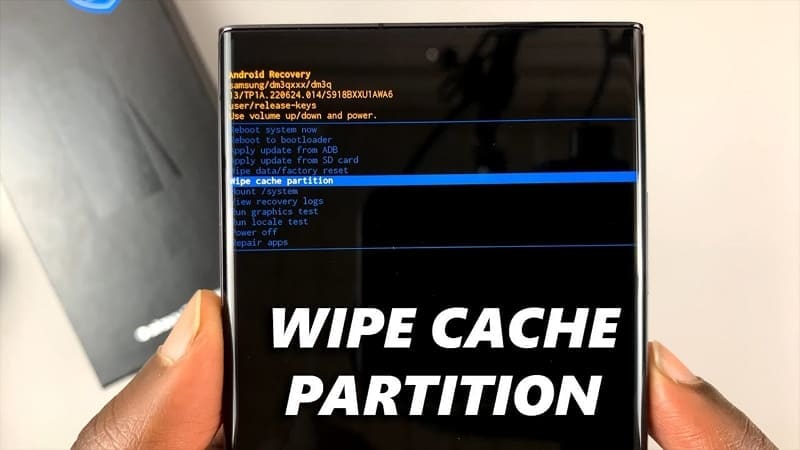
- الخطوة 3. ثم يجب عليك في الشاشة التالية تحديد "نعم" للتأكيد وبدء عملية مسح ذاكرة التخزين المؤقت، حيث يُمكنك عند اكتمال العملية استخدام "إعادة تشغيل النظام الآن" للخروج من وضع الاستعادة.
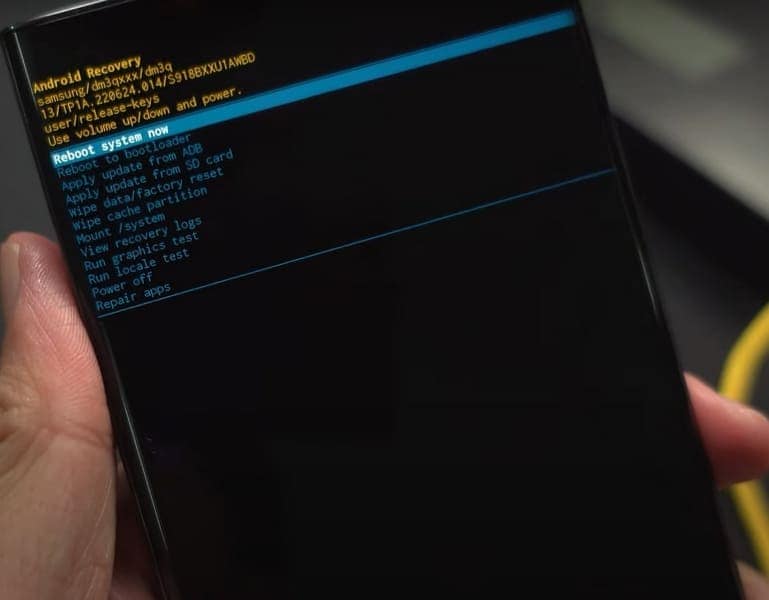
الجزء 4: Wondershare Dr.Fone – بديل لحذف ذاكرة التخزين المؤقت ومسح البيانات
قد يبحث بعض المستخدمين عن طريقة متكاملة لمسح جميع بيانات هواتفهم بالكامل، وذلك لأن حذف كل عنصر لوحده قد يكون مهمةً صعبة للغاية، حيث يُمكنك في مثل هذه الحالات استخدام Wondershare Dr.Fone لأنه يقدم طريقةً فعَّالة لمسح ذاكرة التخزين المؤقت ومسح كافة البيانات من الجهاز، فقد أثبت أنه مفيد، وخاصة أن بقايا البيانات غالباً ما تبقى، حتى بعد إجراء إعادة ضبط مصنع لأجهزة Android،
أما في Wondershare Dr.Fone – فقد صُممت أداة حذف البيانات لضمان حذف جميع البيانات بشكل نهائي، حيث يُمكن باستخدام هذه الأداة مسح جميع بيانات هواتف Android بالكامل، كما تجدر الإشارة إلى أن هذا البرنامج يتجاوز مجرد الحذف، فبرنامج Dr.Fone يقدم طريقة يُمكنها زيادة قيمة إعادة بيع الهاتف، وذلك من خلال تقديم تقرير مُفصَّل عن حذف البيانات، كما أن Dr.Fone متوافق مع جميع أجهزة Android وهذه ميزة أخرى مفيدة.
الميزات الرئيسة لـWondershare Dr.Fone
- لا يُمكن لأي شخص استعادة البيانات بعد حذفها، حيث تجري إزالتها بشكل نهائي،
- ويدعم هذا البرنامج معاينة جميع بيانات قبل حذفها،
- حيث يعمل برنامج حذف البيانات هذا على تفريغ مساحة التخزين وتحسين سرعة الجهاز.
خطوات حذف البيانات بشكل نهائي من جهازك باستخدام Dr.Fone
سنستعرض فيما يلي طريقة إزالة البيانات الهامة بشكل نهائي باستخدام Wondershare Dr.Fone، حيث يُمكنك قراءة الخطوات التالية لمعرفة المزيد عن طريقة حذف ذاكرة التخزين المؤقت على أجهزة Samsung بسهولة:
- الخطوة 1: اختيار أداة حذف البيانات في Wondershare Dr.Fone
يجب عليك أولاً تشغيل Wondershare Dr.Fone والنقر على "صندوق الأدوات" الموجود في اللوحة اليسرى، حيث يجب عليك اختيار "أداة حذف البيانات" من الواجهة الرئيسة التي ستظهر، ثم توصيل جهاز Samsung بالحاسوب والنقر على "ابدأ".

- الخطوة 2: إكمال عملية حذف البيانات
يجب عليك في هذه المرحلة كتابة "000000" على الشاشة التالية لتأكيد الإجراء، وذلك لمنح الموافقة على عملية حذف البيانات، ويجب عليك بعد إدخال الرمز النقرعلى "الحذف الآن" لبدء عملية مسح البيانات.

- الخطوة 3: الحصول على تقرير الحذف
ستظهر رسالة على الشاشة عند انتهاء عملية حذف البيانات من هاتف Android الذكي، حيث يجب عليك تحديد "تقرير الحذف" لعرض جميع أنواع البيانات المحذوفة.

الجزء 5 الإضافي: الطريقة البسيطة لحذف ذاكرة التخزين المؤقت في جهاز Samsung
يعد التمييز بين قسم ذاكرة التخزين المؤقت وذاكرة التخزين المؤقت للتطبيقات أمراً بالغ الأهمية، حيث تحتوي منطقة تخزين النظام على ملفات النظام المؤقتة والبيانات المخزنة مؤقتاً، أما ذاكرة التخزين المؤقت للتطبيقات فتُخزن البيانات المتعلقة بخاصيات التطبيقات، لذا سنتعرف الآن على طريقة مسح ذاكرة التخزين المؤقت لتطبيقات Samsung لتطبيق معين:
خطوات حذف ذاكرة التخزين المؤقت للتطبيقات على هواتف Samsung الذكية
- الخطوة 1. يجب عليك أولاً فتح قفل هاتف Samsung الذكي والوصول إلى تطبيق "الإعدادات" من الشاشة الرئيسة، ثم السحب للأسفل للعثور على خيار "التطبيقات" والنقر عليه، ثم اختيار التطبيق المطلوب في الشاشة التالية.
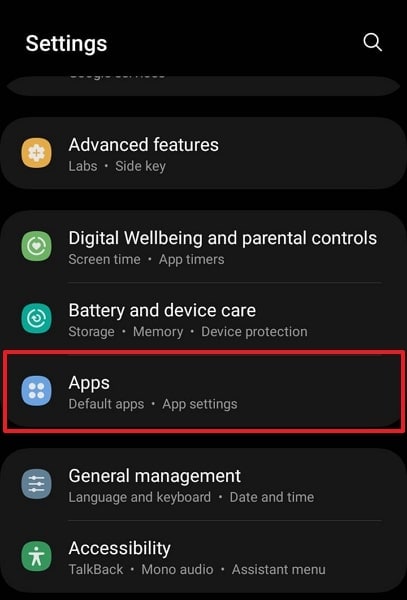
- الخطوة 2. يجب عليك في هذه المرحلة البحث في نافذة معلومات التطبيق عن "التخزين" والضغط عليه، ثم الضغط على "مسح ذاكرة التخزين المؤقت" الموجود في الزاوية السفلية اليمنى لمسح ذاكرة التخزين المؤقت للتطبيق.
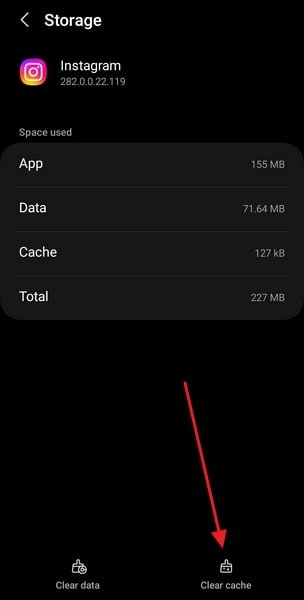
المزيد من الموضوعات عن Samsung:
قائمة رموز Samsung السرية لمعالجة 9 مشكلات شائعة
الخاتمة
تعرفنا في هذا الدليل الشامل على طريقة إدارة ذاكرة التخزين المؤقت في هواتف Samsung الذكية، كما وضحنا الفروقات بين قسم ذاكرة التخزين المؤقت وذاكرة التخزين المؤقت للتطبيقات، وقدمنا أيضاً طريقة نظامية لمسح قسم ذاكرة التخزين المؤقت من خلال وضع الاستعادة، حيث يُمكنك حذف ذاكرة التخزين المؤقت لأجهزة Samsung لحل الكثير من مشكلات النظام، أما حذف ذاكرة التخزين المؤقت للتطبيقات فيستهدف تحسين أداء تطبيق محدد،
ويعد Wondershare Dr.Fone طريقة رائعة لحذف البيانات ومسح قسم ذاكرة التخزين المؤقت، فهو يقدم مجموعة متكاملة من الميزات لتحسين أداء الجهاز بكفاءة، حيث أن واجهته السهلة الاستخدام وخاصياته الفعَّالة تجعله الخيار الأفضل.
Android Erase
- Android Diagnostics
- 1. Fix Android Microphone Issues
- 2. Test NFC on Android Device
- 3. Check Android Device in Minutes
- 4. Apps For Sensor Check Android
- 5. Apps for Testing Device's Hardware
- 6. Tools for Conducting Screen Tests
- 7. Ways to Check Phone's Vibrations
- 8. Check Mobile Signal Strength
- 9.Realme Touch Screen Test Codes
- 10.Android Codes To Test Touch Screen
- 11.Phone Processor Speed Tests
- Erase Android
- 1. Delete Browsing History on Android
- 2. Clear App Data and Cache on Android
- 3. Delete Photos from Android
- 4. Wipe Android When It's Lost
- 5. Wipe Cache Partition on Android
- 6. Delete Text Messages on Android
- 7. Delete WhatsApp Backup
- 8. Wipe Data or Factory Reset
- 9. Erase Android Data Before Selling
- 10. Delete Contacts on Android
- 11.Delete Multiple Contacts on Android
- 12.Wipe Android Phone before Selling
- 13.Delete Photos on Android
- 14.Remove Pre-installed Apps
- 15.Delete Apps on Android
- 16. Access Trash on Android
- Android Reset
- 1. Restart Phone without Power Button
- 2. Reset Phone without Volume Buttons
- 3. Factory Reset Android Phone
- 4. Hard Reset Android Phone Using PC
- 5. Hard Reset Locked Infinix Phone
- 6. Factory Reset Lenovo Phone
- 7. Factory Reset Android Tablets
- 8. Factory Reset Lenovo Tablets
- 9. Format Your Android Phone
- 10. Hard Reset Android Phones
- 11.Reset Android Without Home Button
- 12.Restart Your Android Phone
- 13.Soft Reset Android Devices
- 14.Reset Android without Losing Data
- 15.Ways to Hard Reset Tecno Spark
- 16.Updated Android Factory Reset Code
- Data Erase Apps
- 1. Speed Booster for Android
- 2. Android Cleaners to Boost Device
- 3. Data Erase Apps to Protect Privacy
- 4. Data Eraser Apps to Wipe Android
- 5. 15 Best Cleaning Apps for Android
- Sell Old Android